Uwaga
Dostęp do tej strony wymaga autoryzacji. Może spróbować zalogować się lub zmienić katalogi.
Dostęp do tej strony wymaga autoryzacji. Możesz spróbować zmienić katalogi.
W tym artykule wyjaśniono, jak zarządzać zasobami usługi Azure Machine Learning przy użyciu rozszerzenia programu Visual Studio Code.
Ważne
Ta funkcja jest obecnie w publicznej wersji zapoznawczej. Ta wersja zapoznawcza jest udostępniana bez umowy dotyczącej poziomu usług i nie zalecamy korzystania z niej w przypadku obciążeń produkcyjnych. Niektóre funkcje mogą nie być obsługiwane lub mogą mieć ograniczone możliwości.
Aby uzyskać więcej informacji, zobacz Warunki dodatkowe korzystania z testowych wersji Microsoft Azure.
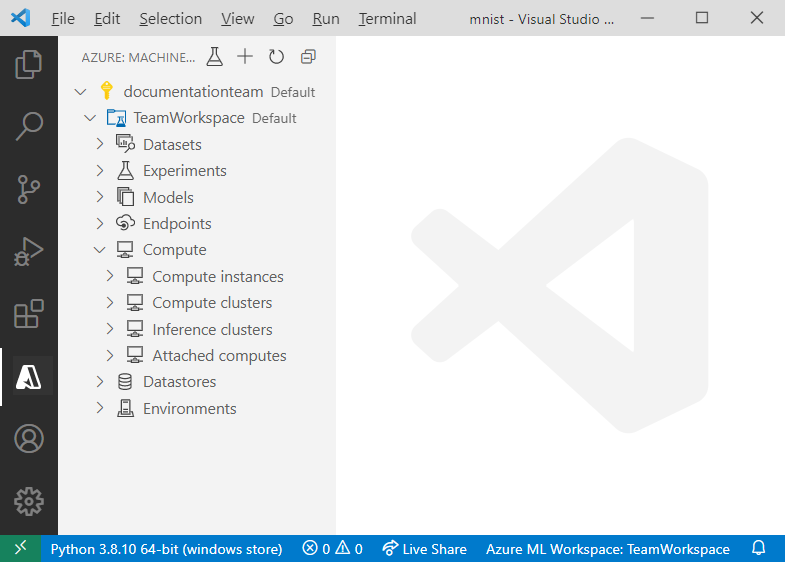
Wymagania wstępne
- Subskrypcja platformy Azure. Jeśli go nie masz, zarejestruj się, aby wypróbować bezpłatną lub płatną wersję usługi Azure Machine Learning.
- Visual Studio Code. Jeśli go nie masz, zobacz Konfigurowanie programu Visual Studio Code.
- Rozszerzenie usługi Azure Machine Learning. Aby dowiedzieć się, jak skonfigurować rozszerzenie, zobacz Konfigurowanie pulpitu programu Visual Studio Code przy użyciu rozszerzenia usługi Azure Machine Learning.
Tworzenie zasobów
Najszybszym sposobem tworzenia zasobów jest użycie paska narzędzi rozszerzenia.
- Otwórz widok usługi Azure Machine Learning na pasku działań.
- Wybierz subskrypcję platformy Azure w obszarze Machine Learning.
- Wybierz + , aby wybrać zasób z listy rozwijanej.
- Skonfiguruj plik specyfikacji. Wymagane informacje zależą od typu zasobu, który chcesz utworzyć.
- Wybierz AzureML: Uruchom YAML z paska menu lub klikając prawym przyciskiem myszy plik specyfikacji.
Alternatywnie możesz utworzyć zasób przy użyciu palety poleceń:
- Otwórz paletę poleceń, wybierając pozycję Wyświetl > paletę poleceń.
- Wprowadź
> Azure ML: Create <RESOURCE-TYPE>do pola tekstowego. ZastąpRESOURCE-TYPEtypem zasobu, który chcesz utworzyć. - Skonfiguruj plik specyfikacji.
- Otwórz paletę poleceń, wybierając pozycję Wyświetl > paletę poleceń.
- Wprowadź
> Azure ML: Create Resourcedo pola tekstowego.
Zasoby wersji
Niektóre zasoby, takie jak środowiska i modele, umożliwiają wprowadzanie zmian w zasobie i przechowywanie różnych wersji.
Aby wersjonować zasób:
- Użyj istniejącego pliku specyfikacji, który utworzył zasób, lub postępuj zgodnie z procesem tworzenia zasobów, aby utworzyć nowy plik specyfikacji.
- Zwiększ numer wersji w szablonie.
- Wybierz pozycję AzureML: wykonaj plik YAML na pasku menu lub klikając prawym przyciskiem myszy plik specyfikacji.
Jeśli nazwa zaktualizowanego zasobu jest taka sama jak poprzednia wersja, usługa Azure Machine Learning pobiera zmiany i tworzy nową wersję.
Przestrzenie robocze
Aby uzyskać więcej informacji, zobacz Co to jest obszar roboczy usługi Azure Machine Learning?
Utwórz przestrzeń roboczą
- W widoku usługi Azure Machine Learning kliknij prawym przyciskiem myszy węzeł subskrypcji i wybierz pozycję Utwórz obszar roboczy.
- Zostanie wyświetlony plik specyfikacji. Skonfiguruj plik specyfikacji.
- Wybierz pozycję AzureML: wykonaj plik YAML na pasku menu lub klikając prawym przyciskiem myszy plik specyfikacji.
Alternatywnie użyj > Azure ML: Create workspace polecenia w palecie poleceń.
Usuwanie obszaru roboczego
- Rozwiń węzeł subskrypcji zawierający Twój obszar roboczy.
- Kliknij prawym przyciskiem myszy obszar roboczy, który chcesz usunąć.
- Wybierz, czy chcesz usunąć:
- Tylko obszar roboczy: Ta opcja usuwa tylko zasób platformy Azure z obszarem roboczym. Grupa zasobów, konta magazynu i wszystkie inne zasoby, do których został dołączony obszar roboczy, są nadal na platformie Azure.
- Ze skojarzonymi zasobami: ta opcja usuwa obszar roboczy i wszystkie skojarzone z nim zasoby.
Alternatywnie użyj > Azure ML: Remove workspace polecenia w palecie poleceń.
Magazyny danych
Rozszerzenie obsługuje obecnie magazyny danych następujących typów:
- Azure Blob
- Azure Data Lake Gen 1
- Azure Data Lake Gen 2
- Plik platformy Azure
Aby uzyskać więcej informacji, zobacz Magazyn danych.
Aby uzyskać więcej informacji, zobacz Pojęcia dotyczące danych.
Tworzenie magazynu danych
- Rozwiń węzeł subskrypcji zawierający przestrzeń roboczą.
- Rozwiń węzeł obszaru roboczego, pod którym chcesz utworzyć magazyn danych.
- Kliknij prawym przyciskiem myszy węzeł Magazyny danych i wybierz polecenie Utwórz magazyn danych.
- Wybierz typ magazynu danych.
- Zostanie wyświetlony plik specyfikacji. Skonfiguruj plik specyfikacji.
- Wybierz AzureML: Uruchom YAML z paska menu lub klikając prawym przyciskiem myszy na plik specyfikacji.
Alternatywnie użyj > Azure ML: Create datastore polecenia w palecie poleceń.
Zarządzanie magazynem danych
- Rozwiń węzeł subskrypcji zawierający Twój obszar roboczy.
- Rozwiń węzeł obszaru roboczego.
- Rozwiń element Magazyny danych w swoim obszarze roboczym.
- Kliknij prawym przyciskiem myszy magazyn danych, który chcesz użyć.
- Wyrejestrowanie magazynu danych: usuwa magazyn danych z obszaru roboczego.
- Wyświetlanie magazynu danych: wyświetlanie ustawień magazynu danych tylko do odczytu
Alternatywnie, użyj polecenia > Azure ML: Unregister datastore i > Azure ML: View datastore odpowiednio w palecie poleceń.
Zbiory danych
Rozszerzenie obsługuje obecnie następujące typy zestawów danych:
- Tabelaryczny: Umożliwia przedstawienie danych w DataFrame.
- Plik: plik lub kolekcja plików. Umożliwia pobieranie lub montowanie plików na komputer.
Aby uzyskać więcej informacji, zobacz Dane w usłudze Azure Machine Learning w wersji 1
Tworzenie zestawu danych
- Rozwiń węzeł subskrypcji, który zawiera twój obszar roboczy.
- Rozwiń węzeł obszaru roboczego, pod którym chcesz utworzyć zestaw danych.
- Kliknij prawym przyciskiem myszy węzeł Zestawy danych i wybierz pozycję Utwórz zestaw danych.
- Zostanie wyświetlony plik specyfikacji. Skonfiguruj plik specyfikacji.
- Wybierz AzureML: Uruchom YAML z paska menu albo klikając prawym przyciskiem myszy plik specyfikacji.
Alternatywnie użyj > Azure ML: Create dataset polecenia w palecie poleceń.
Zarządzanie zestawem danych
- Rozwiń węzeł subskrypcji zawierający obszar roboczy.
- Rozwiń węzeł obszaru roboczego.
- Rozwiń węzeł Zestawy danych .
- Kliknij prawym przyciskiem myszy zestaw danych, aby wykonać dowolną z następujących czynności:
- Wyświetlanie właściwości zestawu danych: umożliwia wyświetlanie metadanych skojarzonych z określonym zestawem danych. Jeśli masz wiele wersji zestawu danych, możesz wybrać, aby wyświetlić tylko właściwości zestawu danych określonej wersji, rozwijając węzeł zestawu danych i wykonując te same kroki opisane w tej sekcji w interesującej wersji.
- Zestaw danych w wersji zapoznawczej: wyświetl zestaw danych bezpośrednio w przeglądarce danych programu VS Code. Należy pamiętać, że ta opcja jest dostępna tylko dla zestawów danych tabelarycznych.
- Wyrejestrowywanie zestawu danych: usuwa zestaw danych i wszystkie wersje z obszaru roboczego.
Alternatywnie, użyj poleceń > Azure ML: View Dataset Properties i > Azure ML: Unregister Dataset odpowiednio w palecie poleceń.
Środowiska
Aby uzyskać więcej informacji, zobacz Co to są środowiska usługi Azure Machine Learning?
Tworzenie środowiska
- Rozwiń węzeł subskrypcji zawierający obszar roboczy.
- Rozwiń węzeł obszaru roboczego, pod którym chcesz utworzyć magazyn danych.
- Kliknij prawym przyciskiem myszy węzeł Środowiska i wybierz pozycję Utwórz środowisko.
- Zostanie wyświetlony plik specyfikacji. Skonfiguruj plik specyfikacji.
- Wybierz AzureML: Wykonaj YAML z paska menu lub poprzez kliknięcie prawym przyciskiem myszy pliku specyfikacji.
Alternatywnie użyj > Azure ML: Create environment polecenia w palecie poleceń.
Wyświetlanie konfiguracji środowiska
Aby wyświetlić zależności i konfiguracje dla określonego środowiska w rozszerzeniu:
- Rozwiń węzeł subskrypcji zawierający obszar roboczy.
- Rozwiń węzeł obszaru roboczego.
- Rozwiń węzeł Środowiska .
- Kliknij prawym przyciskiem myszy środowisko, które chcesz wyświetlić, i wybierz pozycję Wyświetl środowisko.
Alternatywnie użyj > Azure ML: View environment polecenia w palecie poleceń.
Eksperymenty
Aby uzyskać więcej informacji, zobacz eksperymenty.
Zadania
Tworzenie zadania
Najszybszym sposobem utworzenia zadania jest kliknięcie ikony Utwórz zadanie na pasku działań rozszerzenia.
Korzystanie z węzłów zasobów w widoku usługi Azure Machine Learning:
- Rozwiń węzeł subskrypcji, który zawiera Twój obszar roboczy.
- Rozwiń węzeł obszaru roboczego.
- Kliknij prawym przyciskiem myszy węzeł Zadania w obszarze roboczym i wybierz polecenie Utwórz zadanie.
- Wybierz typ zadania.
- Zostanie wyświetlony plik specyfikacji. Skonfiguruj plik specyfikacji.
- Wybierz pozycję AzureML: wykonaj plik YAML na pasku menu lub klikając prawym przyciskiem myszy plik specyfikacji.
Alternatywnie użyj > Azure ML: Create job polecenia w palecie poleceń.
Wyświetlanie zadania
Aby wyświetlić zadanie w usłudze Azure Machine Learning Studio:
- Rozwiń węzeł subskrypcji zawierający obszar roboczy.
- Rozwiń węzeł Zadania w obszarze roboczym.
- Kliknij prawym przyciskiem myszy zadanie, które chcesz wyświetlić, i wybierz polecenie Wyświetl zadanie w programie Studio.
- Zostanie wyświetlony monit z prośbą o otwarcie adresu URL zadania w usłudze Azure Machine Learning Studio. Wybierz Otwórz.
Alternatywnie użyj polecenia > Azure ML: View Experiment in Studio stosownie w palecie poleceń.
Śledzenie postępu zadania
Kiedy uruchamiasz zadanie, możesz zobaczyć jego postęp. Aby śledzić postęp zadania w usłudze Azure Machine Learning Studio z poziomu rozszerzenia:
- Rozwiń węzeł subskrypcji zawierający obszar roboczy.
- Rozwiń węzeł Zadania w obszarze roboczym.
- Rozwiń węzeł zadania, którego postęp chcesz śledzić.
- Kliknij zadanie prawym przyciskiem myszy i wybierz polecenie Wyświetl zadanie w programie Studio.
- Zostanie wyświetlony monit z prośbą o otwarcie adresu URL zadania w usłudze Azure Machine Learning Studio. Wybierz Otwórz.
Pobieranie dzienników zadań i danych wyjściowych
Po zakończeniu zadania możesz pobrać dzienniki i zasoby, takie jak model wygenerowany w ramach zadania.
- Rozwiń węzeł subskrypcji zawierający Twoją przestrzeń roboczą.
- Rozwiń węzeł Zadania w obszarze roboczym.
- Rozwiń węzeł zadania, dla którego chcesz pobrać dzienniki i dane wyjściowe.
- Kliknij prawym przyciskiem myszy zadanie:
- Aby pobrać dane wyjściowe, wybierz pozycję Pobierz dane wyjściowe.
- Aby pobrać dzienniki, wybierz pozycję Pobierz dzienniki.
Alternatywnie użyj poleceń > Azure ML: Download outputs i > Azure ML: Download logs odpowiednio w palecie poleceń.
Instancje obliczeniowe
Aby uzyskać więcej informacji, zobacz Co to jest wystąpienie obliczeniowe usługi Azure Machine Learning?
Utwórz wystąpienie obliczeniowe
- Rozwiń węzeł subskrypcji zawierający Twój obszar roboczy.
- Rozwiń węzeł obszaru roboczego.
- Rozwiń węzeł obliczeniowy.
- Kliknij prawym przyciskiem myszy węzeł Wystąpienia obliczeniowe w obszarze roboczym i wybierz pozycję Utwórz wystąpienie obliczeniowe.
- Zostanie wyświetlony plik specyfikacji. Skonfiguruj plik specyfikacji.
- Wybierz AzureML: Uruchom YAML na pasku menu lub wybierając prawym przyciskiem myszy plik specyfikacji.
Alternatywnie użyj > Azure ML: Create compute instance polecenia w palecie poleceń.
Łączenie z instancją obliczeniową
Aby użyć wystąpienia obliczeniowego jako środowiska programistycznego lub zdalnego serwera Jupyter, zobacz Nawiązywanie połączenia z wystąpieniem obliczeniowym.
Zatrzymywanie lub ponowne uruchamianie wystąpienia obliczeniowego
- Rozwiń węzeł subskrypcji zawierający obszar roboczy.
- Rozwiń węzeł obszaru roboczego.
- Rozwiń węzeł Wystąpienia obliczeniowe w węźle Obliczeniowy .
- Kliknij prawym przyciskiem myszy wystąpienie obliczeniowe, które chcesz zatrzymać lub uruchomić ponownie, i wybierz odpowiednio pozycję Zatrzymaj wystąpienie obliczeniowe lub Uruchom ponownie wystąpienie obliczeniowe .
Alternatywnie użyj poleceń > Azure ML: Stop compute instance i Restart compute instance w palecie poleceń, odpowiednio.
Zobacz konfigurację wystąpienia obliczeniowego
- Rozwiń węzeł subskrypcji zawierający przestrzeń roboczą.
- Rozwiń węzeł obszaru roboczego.
- Rozwiń węzeł Instancje obliczeniowe wewnątrz węzła Obliczenia.
- Kliknij prawym przyciskiem myszy wystąpienie obliczeniowe, które chcesz sprawdzić, i wybierz polecenie Wyświetl właściwości wystąpienia obliczeniowego.
Alternatywnie użyj AzureML: View compute instance properties polecenia w palecie poleceń.
Usuń wystąpienie obliczeniowe
- Rozwiń węzeł subskrypcji zawierający obszar roboczy.
- Rozwiń węzeł obszaru roboczego.
- Rozwiń węzeł Instancje obliczeniowe w węźle Obliczenia.
- Kliknij prawym przyciskiem myszy wystąpienie obliczeniowe, które chcesz usunąć, i wybierz polecenie Usuń wystąpienie obliczeniowe.
Alternatywnie użyj AzureML: Delete compute instance polecenia w palecie poleceń.
Klastry obliczeniowe
Aby uzyskać więcej informacji, zobacz Trenowanie celów obliczeniowych.
Tworzenie klastra obliczeniowego
- Rozwiń węzeł subskrypcji zawierający Twój obszar roboczy.
- Rozwiń węzeł obszaru roboczego.
- Rozwiń węzeł Obliczeniowy .
- Kliknij prawym przyciskiem myszy węzeł Klastry obliczeniowe w obszarze roboczym i wybierz pozycję Utwórz klaster obliczeniowy.
- Zostanie wyświetlony plik specyfikacji. Skonfiguruj plik specyfikacji.
- Wybierz pozycję AzureML: wykonaj plik YAML na pasku menu lub klikając prawym przyciskiem myszy plik specyfikacji.
Alternatywnie użyj > Azure ML: Create compute cluster polecenia w palecie poleceń.
Wyświetlanie konfiguracji obliczeniowej
- Rozwiń węzeł subskrypcji, który zawiera twój obszar roboczy.
- Rozwiń węzeł obszaru roboczego.
- Rozwiń sekcję klastrów obliczeniowych wewnątrz sekcji obliczeniowej.
- Kliknij prawym przyciskiem myszy obliczenia, które chcesz wyświetlić, i wybierz pozycję Wyświetl właściwości obliczeniowe.
Alternatywnie użyj > Azure ML: View compute properties polecenia w palecie poleceń.
Usuwanie klastra obliczeniowego
- Rozwiń węzeł subskrypcji zawierający przestrzeń roboczą.
- Rozwiń element obszaru roboczego.
- Rozwiń węzeł Klastry obliczeniowe w węźle Obliczeniowy .
- Kliknij prawym przyciskiem myszy środowisko obliczeniowe, które chcesz usunąć, a następnie wybierz polecenie Usuń klaster obliczeniowy.
Alternatywnie użyj > Azure ML: Delete compute cluster polecenia w palecie poleceń.
Klastry wnioskowania
Aby uzyskać więcej informacji, zobacz Compute targets for inference (Obiekty docelowe obliczeń na potrzeby wnioskowania).
Zarządzanie klastrami wnioskowania
- Rozwiń węzeł subskrypcji, który zawiera Twój obszar roboczy.
- Rozwiń swój węzeł obszaru roboczego.
- Rozwiń węzeł Klastry wnioskowania wewnątrz węzła Obliczenia.
- Kliknij prawym przyciskiem myszy obliczenia, które chcesz wykonać:
- Wyświetlanie właściwości obliczeniowych: wyświetla dane konfiguracji tylko do odczytu dotyczące dołączonych zasobów obliczeniowych.
- Odłączanie zasobów obliczeniowych: odłącza zasoby obliczeniowe od obszaru roboczego.
Alternatywnie, użyj poleceń > Azure ML: View compute properties i > Azure ML: Detach compute odpowiednio w palecie poleceń.
Usuwanie klastrów wnioskowania
- Rozwiń węzeł subskrypcji zawierający obszar roboczy.
- Rozwiń węzeł obszaru roboczego.
- Rozwiń węzeł Dołączone obliczenia w węźle Obliczeniowy.
- Kliknij prawym przyciskiem myszy środowisko obliczeniowe, które chcesz usunąć, a następnie wybierz polecenie Usuń zasoby obliczeniowe.
Alternatywnie użyj > Azure ML: Delete compute polecenia w palecie poleceń.
Dołączone obliczenia
Aby uzyskać więcej informacji, zobacz Niezarządzane obliczenia.
Zarządzanie dołączonymi obliczeniami
- Rozwiń węzeł subskrypcji zawierający Twój obszar roboczy.
- Rozwiń węzeł obszaru roboczego.
- Rozwiń węzeł Dołączone węzły obliczeniowe w węźle Obliczeniowym.
- Kliknij prawym przyciskiem myszy obliczenia, które chcesz wykonać:
- Wyświetlanie właściwości obliczeniowych: wyświetla dane konfiguracji tylko do odczytu dotyczące dołączonych zasobów obliczeniowych.
- Odłączanie zasobów obliczeniowych: odłącza zasoby obliczeniowe od obszaru roboczego.
Alternatywnie, użyj poleceń > Azure ML: View compute properties i > Azure ML: Detach compute w palecie poleceń, odpowiednio.
Modele
Aby uzyskać więcej informacji, zobacz Trenowanie modeli za pomocą usługi Azure Machine Learning.
Aby uzyskać więcej informacji, zobacz Trenowanie modeli za pomocą usługi Azure Machine Learning (wersja 1).
Tworzenie modelu
- Rozwiń węzeł subskrypcji zawierający obszar roboczy.
- Rozwiń węzeł obszaru roboczego.
- Kliknij prawym przyciskiem myszy węzeł Modele w obszarze roboczym i wybierz pozycję Utwórz model.
- Zostanie wyświetlony plik specyfikacji. Skonfiguruj plik specyfikacji.
- Kliknij prawym przyciskiem myszy plik specyfikacji i wybierz pozycję AzureML: Wykonaj plik YAML.
Alternatywnie użyj > Azure ML: Create model polecenia w palecie poleceń.
Wyświetlanie właściwości modelu
- Rozwiń węzeł subskrypcji, który zawiera Twój obszar roboczy.
- Rozwiń węzeł Modele w obszarze roboczym.
- Kliknij prawym przyciskiem myszy model, którego właściwości chcesz wyświetlić, i wybierz pozycję Wyświetl właściwości modelu. Plik zostanie otwarty w edytorze zawierającym właściwości modelu.
Alternatywnie użyj > Azure ML: View model properties polecenia w palecie poleceń.
Pobieranie modelu
- Rozwiń węzeł subskrypcji zawierający obszar roboczy.
- Rozwiń węzeł Modele w przestrzeni roboczej.
- Kliknij prawym przyciskiem myszy model, który chcesz pobrać, i wybierz pozycję Pobierz plik modelu.
Alternatywnie użyj > Azure ML: Download model file polecenia w palecie poleceń.
Usuń model
- Rozwiń węzeł subskrypcji zawierający ten obszar roboczy.
- Rozwiń węzeł Modele w obszarze roboczym.
- Kliknij prawym przyciskiem myszy model, który chcesz usunąć, a następnie wybierz polecenie Usuń model.
- Zostanie wyświetlony monit z potwierdzeniem usunięcia modelu. Wybierz OK
Alternatywnie użyj > Azure ML: Delete model polecenia w palecie poleceń.
Punkty końcowe
Aby uzyskać więcej informacji, zobacz Endpoints for inference in production (Punkty końcowe do wnioskowania w środowisku produkcyjnym).
Aby uzyskać więcej informacji, zobacz How Azure Machine Learning works: Architecture and concepts (Jak działa usługa Azure Machine Learning: architektura i pojęcia).
Tworzenie punktu końcowego
- Rozwiń węzeł subskrypcji, który zawiera twój obszar roboczy.
- Rozwiń węzeł obszaru roboczego.
- Kliknij prawym przyciskiem myszy węzeł Modele w obszarze roboczym i wybierz pozycję Utwórz punkt końcowy.
- Wybierz typ punktu końcowego.
- Zostanie wyświetlony plik specyfikacji. Skonfiguruj plik specyfikacji.
- Wybierz AzureML: Uruchom YAML na pasku menu lub klikając prawym przyciskiem myszy na pliku specyfikacji.
Alternatywnie użyj > Azure ML: Create endpoint polecenia w palecie poleceń.
Usuń punkt końcowy
- Rozwiń węzeł subskrypcji, który zawiera twój obszar roboczy.
- Rozwiń element Punkty końcowe w swoim obszarze roboczym.
- Kliknij prawym przyciskiem myszy wdrożenie, które chcesz usunąć, i wybierz polecenie Usuń punkt końcowy.
- Zostanie wyświetlony monit z potwierdzeniem usunięcia usługi. Wybierz OK
Alternatywnie użyj > Azure ML: Delete online endpoint polecenia w palecie poleceń.
Wyświetlanie właściwości punktu końcowego
Oprócz tworzenia i usuwania wdrożeń można wyświetlać i edytować ustawienia skojarzone z wdrożeniem.
- Rozwiń węzeł subskrypcji, który zawiera twój obszar roboczy.
- Rozwiń węzeł Punkty końcowe w przestrzeni roboczej.
- Kliknij prawym przyciskiem myszy wdrożenie, którym chcesz zarządzać, a następnie wybierz pozycję Wyświetl właściwości punktu końcowego.
Alternatywnie użyj > Azure ML: View online endpoint properties polecenia w palecie poleceń.